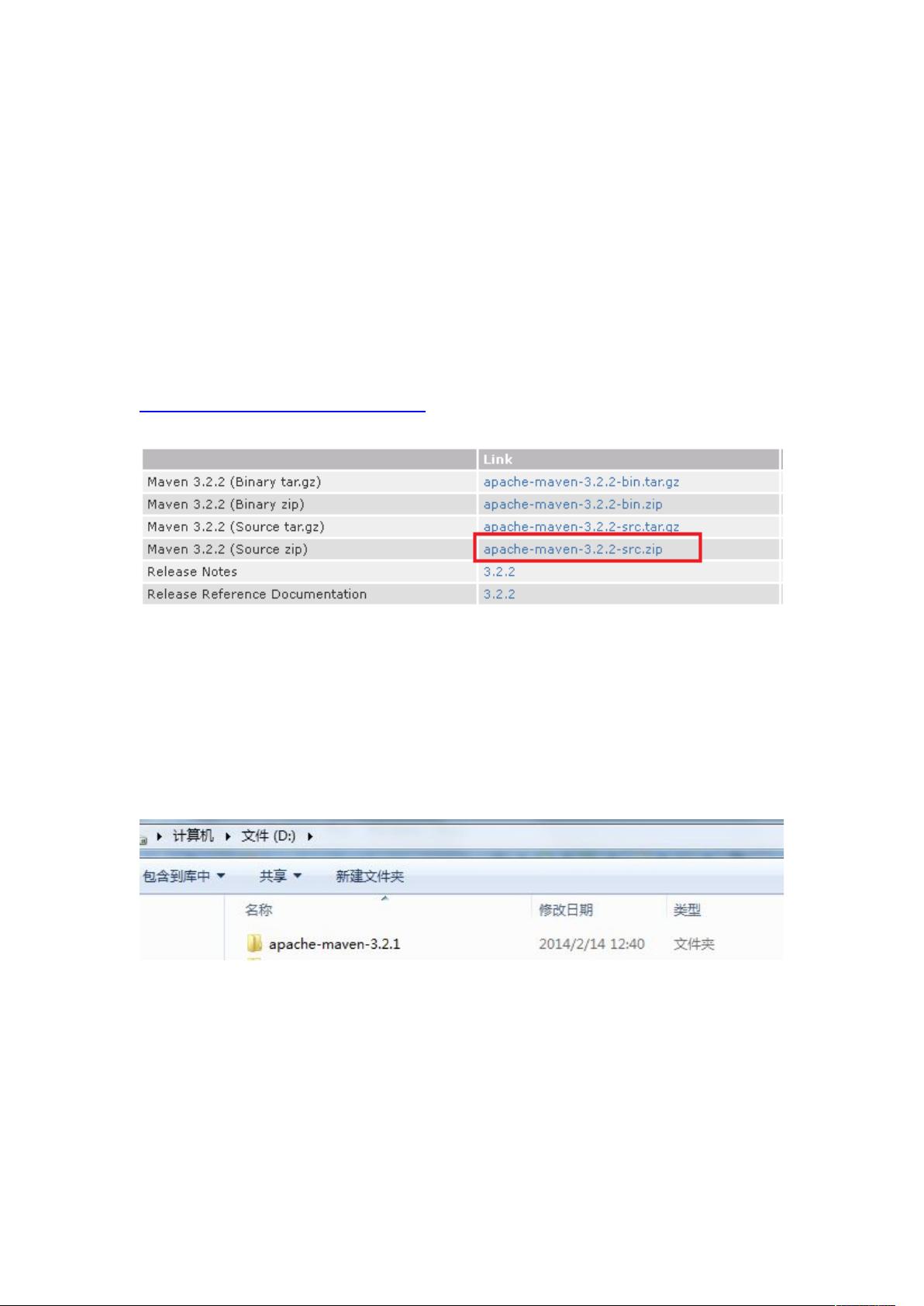Maven配置与Web工程创建详解
Maven技术文档主要介绍了如何在Windows系统中进行Maven的安装、配置以及创建一个Maven管理的Web工程的详细步骤。以下是核心知识点的详细说明:
1. **下载Maven资源**:
Maven的最新版本3.2.2可以从Apache Maven官网下载,下载地址为<http://maven.apache.org/download.cgi>,建议下载源码压缩包(如`apache.maven.3.2.2-src.zip`)。
2. **解压与安装**:
将下载的Maven压缩包解压到本地磁盘,例如D盘(可根据个人喜好选择其他目录),确保解压后的路径在环境变量中能被访问到。
3. **配置环境变量**:
- **Maven Home**: 在系统环境变量中创建名为"MAVEN_HOME"的新变量,值为你安装Maven的路径。
- **Path变量设置**:在系统变量的"Path"项中添加`%MAVEN_HOME%\bin`,以便系统能够识别mvn命令。
4. **验证配置**:
打开命令提示符(cmd),输入`mvn –version`来检查Maven是否已经正确配置,如果显示版本信息,则表示配置成功。
5. **修改settings.xml**:
进入Maven的安装目录(通常是%M2_HOME%\conf)并打开settings.xml文件,修改`localRepository`属性,设置为存放jar包的本地存储路径。如果是部署到服务器,此处应配置为服务器上的仓库地址。
6. **Eclipse中的Maven配置**:
在Eclipse中,通过Window > Preferences找到Maven相关设置,点击"Add"按钮,定位到Maven的安装目录,添加后确认设置,使得Eclipse能够识别Maven项目。
7. **创建Maven Web项目**:
使用Eclipse创建新项目时,选择Maven > Maven Project,选择Archetype为`maven-archetype-webapp`,设置GroupId和ArtifactId,groupId通常采用公司域名反向写法,ArtifactId为项目名称。完成后点击Finish,项目会自动生成,可能需要处理初次创建时的报错。
8. **项目结构检查**:
创建的Web项目初始结构会有一些报错,这是因为项目还需进一步配置,例如添加pom.xml文件或解决依赖问题。
通过以上步骤,你可以有效地在本地环境中配置Maven,并创建和管理Web项目。在实际开发过程中,理解这些基础配置对于项目的构建、依赖管理和发布至关重要。随着项目的成长,可能还需要根据需求扩展Maven的插件和配置,以满足更复杂的应用场景。
点击了解资源详情
点击了解资源详情
点击了解资源详情
116 浏览量
2019-03-20 上传
点击了解资源详情
2024-04-28 上传
145 浏览量
2024-07-03 上传